Как ограничить количество записей формы WordPress
Опубликовано: 2022-05-31Вы хотите ограничить количество записей форм на своем веб-сайте WordPress?
Ограничение количества форм полезно, если вы проводите конкурс или мероприятие, в котором есть ограничение на количество участников, вы хотите заполнить формы из определенного региона или не можете принимать больше форм после определенной даты.
В этой статье мы покажем вам, как ограничить количество записей формы WordPress.
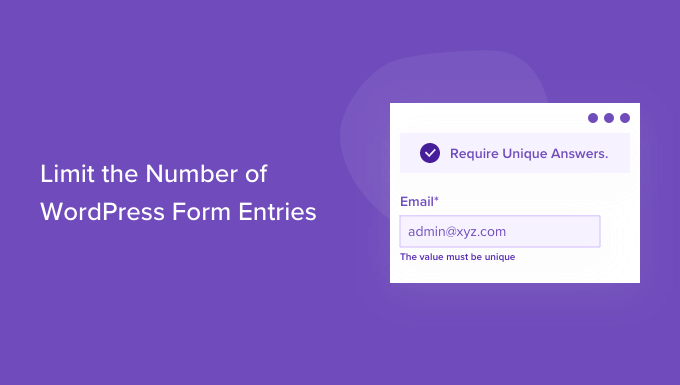
Когда следует ограничивать количество записей в формах WordPress?
Есть много ситуаций, когда ограничение количества записей формы на вашем сайте WordPress может быть полезным.
Независимо от того, нужно ли вам создать форму RSVP для мероприятия с ограниченным числом мест или ограничить форму обратной связи только для зарегистрированных участников, формы WordPress обладают гибкостью для ограничения количества записей в форме в зависимости от ваших потребностей.
Вот несколько способов, которыми вы можете ограничить записи форм WordPress:
- Ограничьте общее количество разрешенных записей в форме — отлично подходит для форм RSVP или конкурсов / розыгрышей.
- Ограничьте отправку форм крайним сроком — отлично подходит для форм на получение стипендии, ответов на приглашения на участие в мероприятиях, форм заявлений о приеме на работу и многого другого.
- Ограничьте ввод форм только зарегистрированными пользователями — отлично подходит для тех, у кого есть членские сайты или интернет-магазин.
- Ограничьте одну запись формы WordPress на человека — очень полезно при создании формы обратной связи, чтобы гарантировать, что двойная обратная связь не будет отправлена.
- Ограничьте количество записей в форме WordPress по проверке возраста — очень полезно, когда вам нужно соблюдать местные законы.
- Ограничьте записи форм WordPress по местоположению пользователя или IP-адресу — отлично подходит для блокировки определенных регионов или предотвращения спама.
В зависимости от ваших потребностей плагины форм WordPress дают вам возможность гибко настраивать рабочие процессы, чтобы сэкономить ваше время.
Тем не менее, давайте посмотрим, как вы можете ограничить количество записей в форме в WordPress.
Ограничение количества записей в форме WordPress
Лучший способ ограничить количество записей в форме — использовать WPForms. Это лучший плагин контактной формы WordPress, и более 5 миллионов веб-сайтов используют его для создания более умных форм.
WPForms предлагает надстройку Form Locker, которая позволяет вам управлять разрешениями и контролировать, кто может получить доступ к вашим формам. Кроме того, он позволяет вам устанавливать различные типы ограничений на ввод форм на вашем веб-сайте.
Примечание: вам понадобится WPForms Pro, потому что он включает в себя надстройку Form Locker. Существует также версия WPForms Lite, которую вы можете попробовать бесплатно.
Во-первых, вам нужно скачать и установить плагин WPForms. Если вам нужна помощь, ознакомьтесь с нашим руководством по установке плагина WordPress.
После активации вам нужно будет перейти в WPForms »Настройки из панели администратора WordPress, а затем ввести лицензионный ключ. Вы можете легко найти ключ в своей учетной записи WPForms.
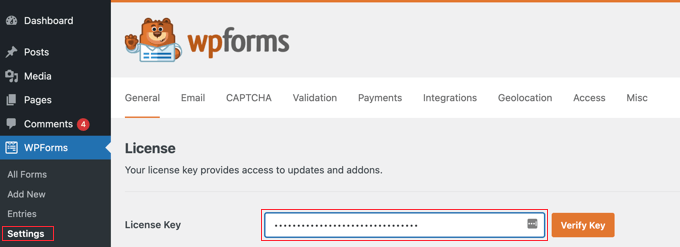
Далее вам нужно активировать аддон Form Locker в WPForms.
Просто зайдите в WPForms »Addons и перейдите к «Form Locker Addon». Затем нажмите кнопку «Установить дополнение».
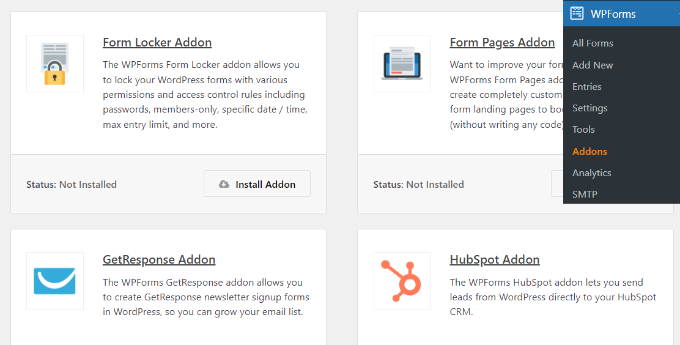
После этого вам нужно будет создать форму WordPress.
Просто зайдите в WPForms »Добавить новый на панели управления WordPress.
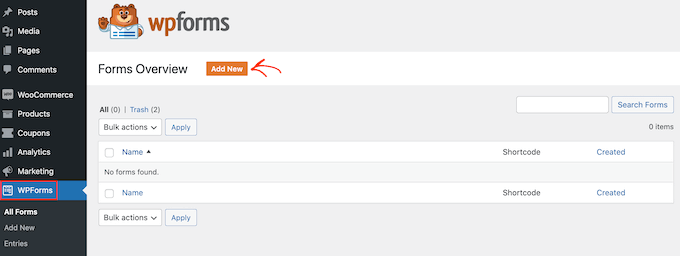
На следующем экране вы увидите конструктор форм WPForms. Идите вперед и введите имя для вашей формы вверху.
Затем вы можете выбрать один из готовых шаблонов форм, чтобы быстро приступить к работе, или использовать пустой шаблон, чтобы начать с нуля. В этом уроке мы будем использовать шаблон «Регистрация на участие в конкурсе».
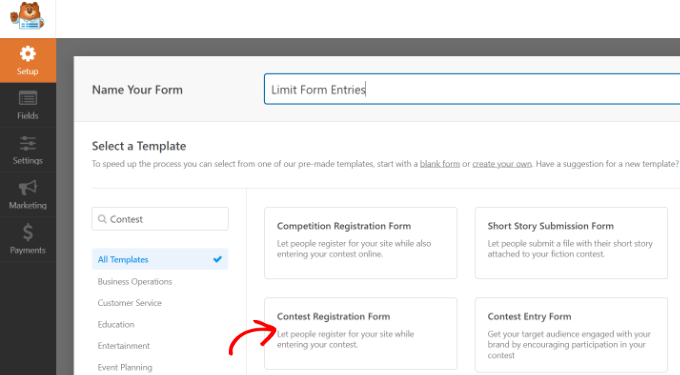
После этого вы можете редактировать свою форму с помощью конструктора форм перетаскивания.
В шаблоне формы уже есть поля формы по умолчанию. Однако вы можете добавить дополнительные поля, просто перетащив их из меню слева в шаблон. Доступно множество полей, включая флажки, раскрывающиеся списки, адрес, номер телефона и многое другое.
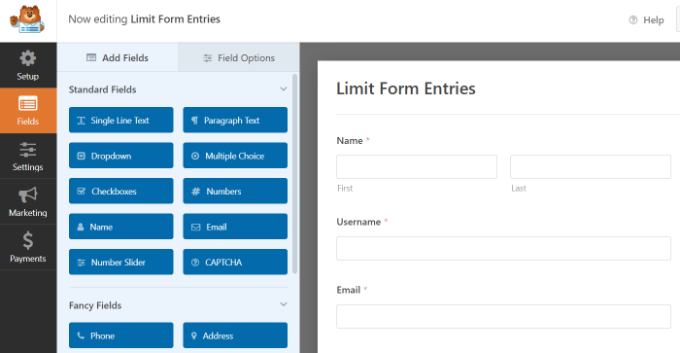
Вы можете дополнительно отредактировать любое поле формы и установить ограничения на ввод формы.
Например, допустим, вы не хотите, чтобы один и тот же пользователь отправлял несколько форм в вашем блоге WordPress. Чтобы создать это ограничение формы, просто щелкните поле Электронная почта в шаблоне формы.
После этого вы можете щелкнуть вкладку «Дополнительно» на панели меню слева и включить параметр «Требовать уникальный ответ».
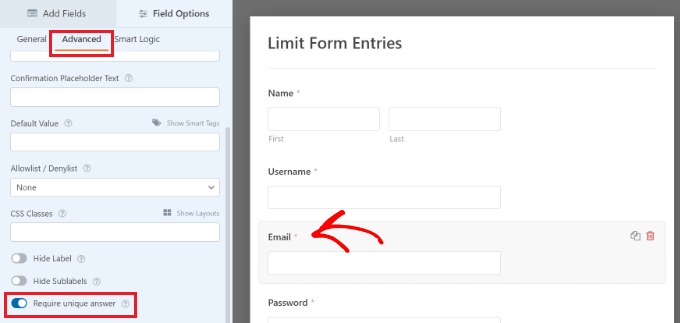
Вы можете сделать то же самое для других полей формы, таких как имя и имя пользователя. Таким образом, люди будут ограничены одной записью и не смогут использовать один и тот же адрес электронной почты или имя для отправки формы.
Затем перейдите на вкладку «Настройки» в конструкторе форм и выберите настройки «Блокировщик форм».
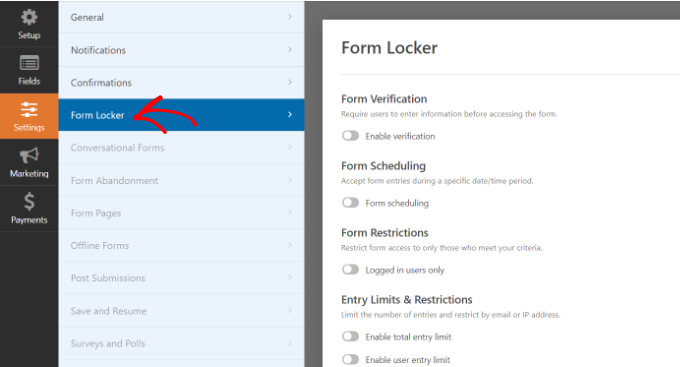
В разделе Form Locker вы увидите различные настройки, которые можно использовать для ограничения количества записей в форме.
Вы можете включить все опции, если хотите. Тем не менее, мы рекомендуем включить 1 или 2 параметра для ограничения количества записей в форме, чтобы это не мешало работе пользователей и повышало вовлеченность.
Давайте рассмотрим каждую из этих настроек подробно.
1. Ограничьте количество записей в форме WordPress с помощью проверки

Если вы включите параметр «Проверка формы» в настройках Form Locker, вы увидите, что появятся дополнительные параметры.
Вы можете ограничить ввод форм, потребовав от пользователей ввести пароль, адрес электронной почты или возраст. Просто щелкните раскрывающееся меню «Тип» и выберите вариант.
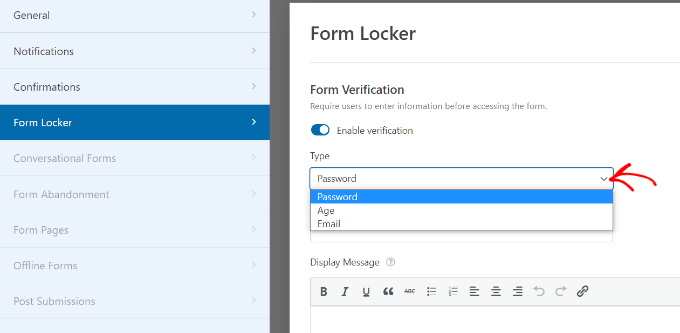
Например, если вы выберете «Возраст», вы можете указать, сколько лет пользователю должно быть для доступа к форме.
Вы можете установить минимальную, максимальную или точную проверку возраста для ваших записей формы.
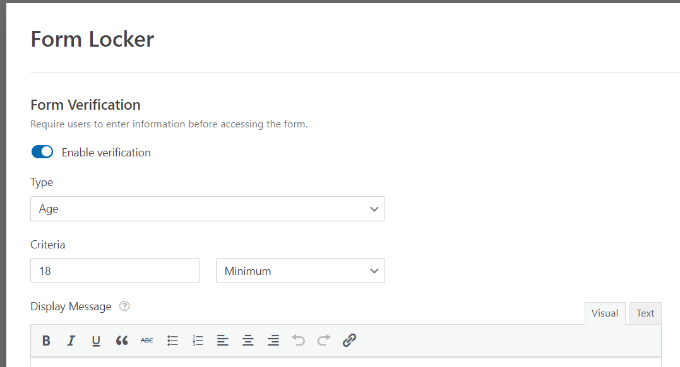
2. Добавьте время и дату начала и окончания для записей формы
Затем вы можете включить опцию «Планирование форм».
Это позволит вам добавить время и дату начала, а также время и дату окончания для ваших записей в форме.
Это действительно полезно, если вы проводите кампанию, ограниченную временем.
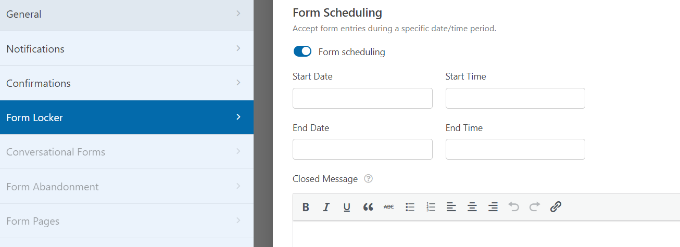
Вы также можете добавить закрытое сообщение, которое будет отображаться, когда кто-то попытается отправить форму после даты и времени окончания.
3. Разрешить отправлять формы только вошедшим в систему пользователям
WPForms также позволяет ограничивать ввод форм только зарегистрированными пользователями.
Просто включите опцию «Только зарегистрированные пользователи». Затем добавьте сообщение, которое будет отображаться для вышедших из системы пользователей, пытающихся отправить форму.
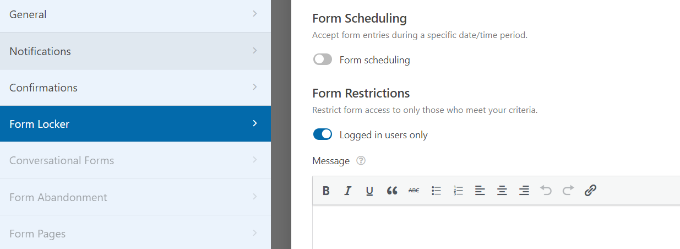
4. Установите общие лимиты и ограничения на ввод формы
Вы можете ограничить общее количество форм, которые могут быть отправлены, включив параметр «Включить общий лимит ввода».
Например, предположим, что у вас есть форма заказа для вашего интернет-магазина, а на складе всего 1000 единиц товара. Просто введите число в поле Лимит и добавьте сообщение, когда форма закроется.
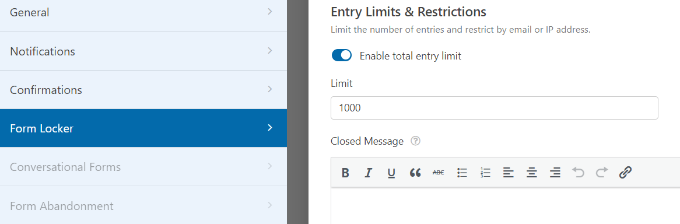
Точно так же вы также можете установить ограничения на записи в форме, щелкнув параметр «Включить ограничение на ввод пользователя».
WPForms позволяет вам ограничивать ввод форм на основе IP-адреса и адреса электронной почты. Чтобы настроить его, установите флажок «Ограничить по IP-адресу» и «Ограничить по адресу электронной почты».
Затем выберите параметр в раскрывающемся меню и введите количество записей формы, которые вы хотите ограничить.
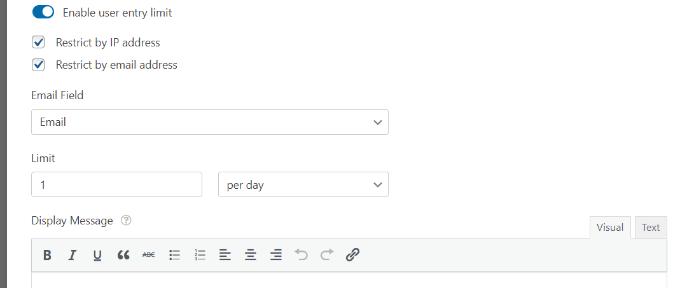
В нашем примере мы установили ограничение на 1 в день. Вы можете изменить это на неделю, месяц или год.
После того, как вы включили параметры, которые хотите использовать для ограничения количества записей формы в WordPress, просто нажмите кнопку «Сохранить» вверху.
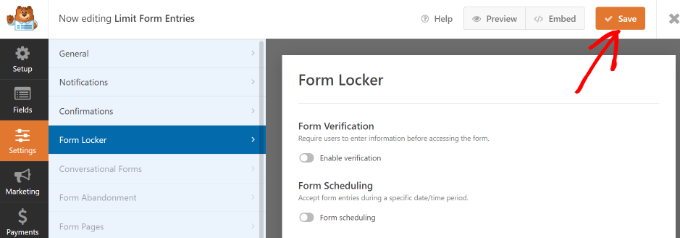
Добавление вашей формы на ваш сайт WordPress
Теперь, когда вы создали форму, следующим шагом будет добавление формы на ваш веб-сайт WordPress.
Самый простой способ сделать это — нажать кнопку «Встроить» в конструкторе форм WPForms. Вы также можете добавить форму с помощью шорткода или блока WPForms.
После того, как вы нажмете кнопку, появится всплывающее окно с предложением выбрать существующую страницу или создать новую.
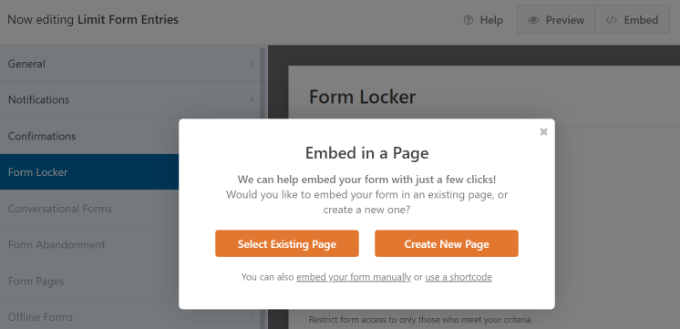
В этом уроке мы выберем опцию «Создать новую страницу».
Затем вам нужно будет ввести имя для своей страницы и нажать «Поехали!» кнопка.
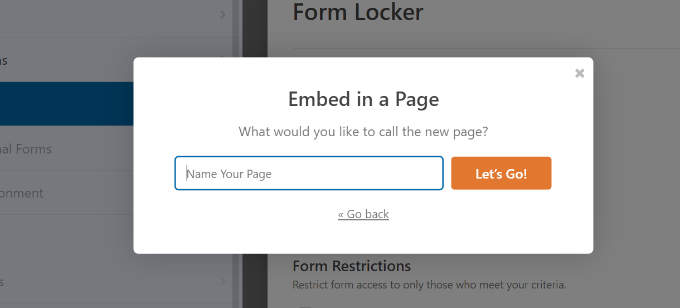
Затем вы увидите форму в редакторе контента WordPress и сможете внести любые окончательные изменения в форму.
После этого просмотрите свою страницу и опубликуйте ее.
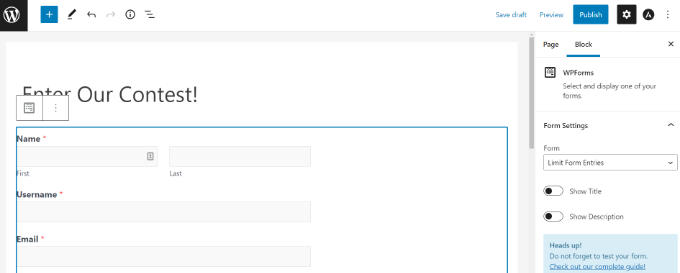
Вы также можете протестировать установленные вами лимиты ввода формы WordPress.
Например, если вы установили возрастное ограничение для своей формы, а кто-то не соответствует этому возрастному ограничению, он не сможет отправить форму.

С другой стороны, предположим, что вы получили общее количество необходимых записей формы или дата и время окончания заполнения формы уже истекли.
В таких ситуациях пользователю будет показано сообщение при посещении целевой страницы формы.
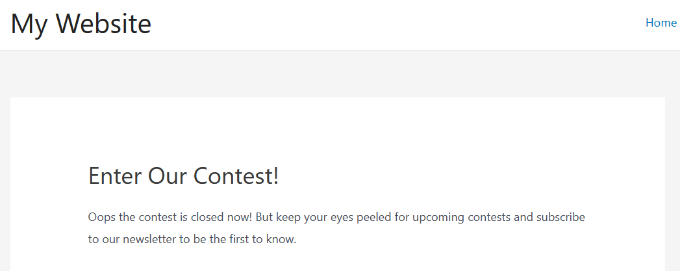
WPForms позволяет вам полностью контролировать рабочие процессы форм. Вы можете добавить условную логику, выбрать отправку записей формы нескольким получателям или даже связать форму с вашими любимыми службами почтового маркетинга.
Это плагин для создания форм, который мы используем на WPBeginner, и есть причина, по которой более 5 миллионов веб-сайтов используют его для создания более умных форм.
Мы надеемся, что эта статья помогла вам узнать, как ограничить количество записей формы WordPress. Вы также можете ознакомиться с нашим руководством о том, как начать свой собственный подкаст, и нашим исчерпывающим руководством по поисковой оптимизации WordPress для начинающих.
Если вам понравилась эта статья, подпишитесь на наш канал YouTube для видеоуроков по WordPress. Вы также можете найти нас в Twitter и Facebook.
